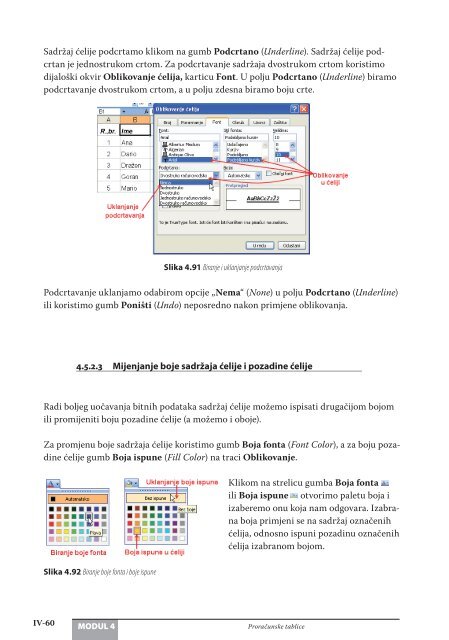Proračunske tablice - alome
Proračunske tablice - alome
Proračunske tablice - alome
Create successful ePaper yourself
Turn your PDF publications into a flip-book with our unique Google optimized e-Paper software.
Sadržaj ćelije podcrtamo klikom na gumb Podcrtano (Underline). Sadržaj ćelije podcrtan<br />
je jednostrukom crtom. Za podcrtavanje sadržaja dvostrukom crtom koristimo<br />
dijaloški okvir Oblikovanje ćelija, karticu Font. U polju Podcrtano (Underline) biramo<br />
podcrtavanje dvostrukom crtom, a u polju zdesna biramo boju crte.<br />
Slika 4.91 Biranje i uklanjanje podcrtavanja<br />
Podcrtavanje uklanjamo odabirom opcije „Nema“ (None) u polju Podcrtano (Underline)<br />
ili koristimo gumb Poništi (Undo) neposredno nakon primjene oblikovanja.<br />
4.5.2.3 Mijenjanje boje sadržaja ćelije i pozadine ćelije<br />
Radi boljeg uočavanja bitnih podataka sadržaj ćelije možemo ispisati drugačijom bojom<br />
ili promijeniti boju pozadine ćelije (a možemo i oboje).<br />
Za promjenu boje sadržaja ćelije koristimo gumb boja fonta (Font Color), a za boju pozadine<br />
ćelije gumb boja ispune (Fill Color) na traci Oblikovanje.<br />
Slika 4.92 Biranje boje fonta i boje ispune<br />
Iv-60 <strong>Proračunske</strong> <strong>tablice</strong><br />
MODUL 4<br />
Klikom na strelicu gumba boja fonta<br />
ili boja ispune otvorimo paletu boja i<br />
izaberemo onu koja nam odgovara. Izabrana<br />
boja primjeni se na sadržaj označenih<br />
ćelija, odnosno ispuni pozadinu označenih<br />
ćelija izabranom bojom.